Solución: Ubisoft Connect no puede completar el error de desinstalación
Miscelánea / / August 04, 2021
Actualmente, los usuarios están pasando por un error en su Ubisoft Connect en el que no pueden completar la desinstalación. Este error es una pesadilla para quienes lo enfrentan. No importa lo que hagan los usuarios, ningún juego en Ubisoft Connect puede completar el proceso de desinstalación. Es como una historia de terror en la que sigues matando a alguien y él sigue apareciendo como un fantasma.
Ahora, ¿cómo solucionarlo? ¿Cómo desinstalar el juego en Ubisoft Connect? Afortunadamente, algunas soluciones solucionan el error "No se puede completar la desinstalación" de Ubisoft Connect que tenemos para ti. Entonces, comencemos.

Contenido de la página
-
Cómo reparar Ubisoft Connect no puede completar el error de desinstalación
- Solución 1: ocultar el juego de la biblioteca
- Solución 2: cierre el Editor del registro
- Solución 3: eliminar el juego a través de Windows
Cómo reparar Ubisoft Connect no puede completar el error de desinstalación
El error "No se puede completar la desinstalación" de Ubisoft Connect generalmente aparece cuando se desinstala un juego. Sin embargo, a pesar de eliminar todos los archivos del sistema, la miniatura de Ubisoft Connect permanece. Además, el juego incluso se duplica en la biblioteca.
Sakefx143, un usuario del Foro de Ubisoft, ha publicado sobre el mismo error. El usuario se enfrentaba al error al intentar desinstalar Far Cry Primal de la ventana principal de Ubisoft Connect. El usuario incluso publicó la captura de pantalla del error que dice: “No se puede completar la desinstalación. Algunos de los archivos de Far Cry Primal no se pudieron eliminar ".
De todos modos, sin perder más tiempo, creo que deberíamos volver a los arreglos. Por lo tanto, para corregir el error "No se puede completar la desinstalación" de Ubisoft Connect, puede seguir las siguientes correcciones:
Solución 1: ocultar el juego de la biblioteca

Ocultar juegos de la biblioteca podría resolver el problema de desinstalar los errores del juego. Nuestro equipo ha probado personalmente esta solución; por lo tanto, no debe preocuparse por la confiabilidad de estas correcciones. Además, demostró tener éxito en corregir el error. Entonces, para ocultar el juego de la biblioteca, puede seguir los siguientes pasos:
- En primer lugar, abierto Ubisoft Connect y haga clic en el Juegos Pestaña
- Ve al juego que quieres desinstalar.
- Luego haz clic derecho en el juego para ver las opciones.
- Ahora, de todas las opciones, seleccione el Esconder opción
Eso es. Ahora, tu juego ha sido eliminado de la biblioteca. Debes estar preguntándote cómo la ocultación va a resolver el error, ¿verdad? Como ya se dijo, es la miniatura de Ubisoft Connect la que queda después de eliminar todos los archivos del juego. Entonces, después de eliminar manualmente todos los archivos del juego, simplemente ocultar la imagen puede resolver el error de desinstalación no se puede completar en Ubisoft Connect.
Solución 2: cierre el Editor del registro
Esta corrección se ha proporcionado en el sitio web oficial de Ubisoft. Entonces, puede confiar en esta solución. Para cerrar el editor de registro, puede seguir los siguientes pasos:
Anuncios
- El primer paso es abrir el Correr cuadro de diálogo (Presione Windows + R)
- Ahora tienes que escribir Regedit.
- Entonces abre el HKEY_LOCAL_MACHINE \ SOFTWARE \
- Junto al juego que desea desinstalar habrá un signo más. Haz click en eso
- Luego haga clic en Eliminar y confirmar
- Ahora tienes que abrir HKEY_LOCAL_MACHINE \ SOFTWARE \ MICROSOFT \ WINDOWS \ CurrentVersion \
- Luego, simplemente desinstale y elimine la clave del juego en desinstalar
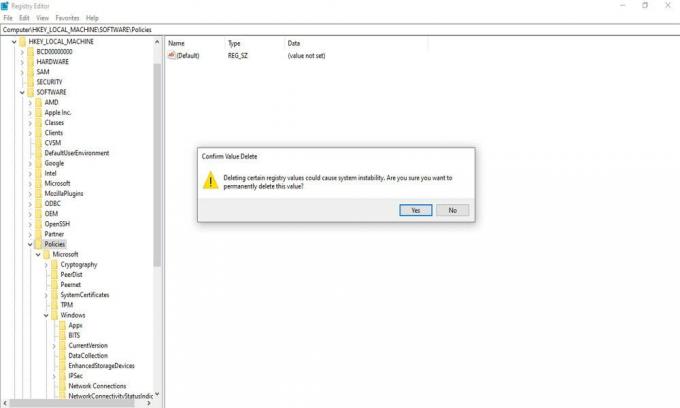
Esta es la forma en que puede cerrar el Editor del registro. Ahora, una vez que hayas cerrado el Editor del Registro, el juego se eliminará de tu PC.
Solución 3: eliminar el juego a través de Windows
Aún así, ¿no puede completar el error de desinstalación? ¡No te asustes! Como todavía puedes desinstalar el juego a través de Windows. El proceso exacto para desinstalar un programa varía según la versión de Windows. Aquí, solo nos centraremos en Windows 10. Sin embargo, los usuarios de Windows 7 u 8 también pueden probar el procedimiento. Hay diferentes formas de eliminar programas en Windows 10. Entonces, veamos cómo.
Anuncios
- Desinstalar el juego desde el menú de inicio
Es la primera forma directa de desinstalar el juego. Tienes que seleccionar Iniciar y buscar el juego en la lista de Inicio. Luego, una vez que hayas encontrado el juego, haz clic derecho en la aplicación y selecciona Desinstalar.
- Desinstalar el juego desde la configuración
Sería de otra manera si no encontraras el juego en la lista. Tienes que ir a Configuración, y allí ir a Aplicaciones y características. En este, seleccione el juego que desea desinstalar y seleccione la opción de desinstalar.
- Eliminar la carpeta del juego
Debes ubicar la carpeta del juego en tu PC. Si ha seleccionado la ubicación predeterminada, puede encontrarla aquí: C: \ Archivos de programa (x86) \ Ubisoft \ Ubisoft Game Launcher \ games \ (juego que desea desinstalar). Ahora, simplemente borra la carpeta del juego.
Tenga en cuenta, a través del Panel de control. Puede eliminar programas, no las aplicaciones de Windows.
Por lo tanto, todas estas fueron algunas posibles soluciones para corregir el error "No se puede completar la desinstalación" de Ubisoft Connect. Bueno, Ubisoft Connect actualiza sus servicios de vez en cuando. Por lo tanto, podemos esperar una solución permanente pronto. Hasta entonces, puede seguir los métodos mencionados anteriormente en esta guía y visita nuestro sitio regularmente para obtener más contenido de este tipo. Además, no olvide publicar sus consultas sobre el mismo.



